ここではチャットツールでおなじみのChatWork(チャットワーク)のアカウント作成方法をカンタンに解説します。
目次
ChatWork(チャットワーク)のアカウントを作成する
ChatWork(チャットワーク)にアクセス
まずはChatWork(チャットワーク)にアクセスし、新規登録をクリックします。ボタンにも書いている通り、アカウント作成は無料です。
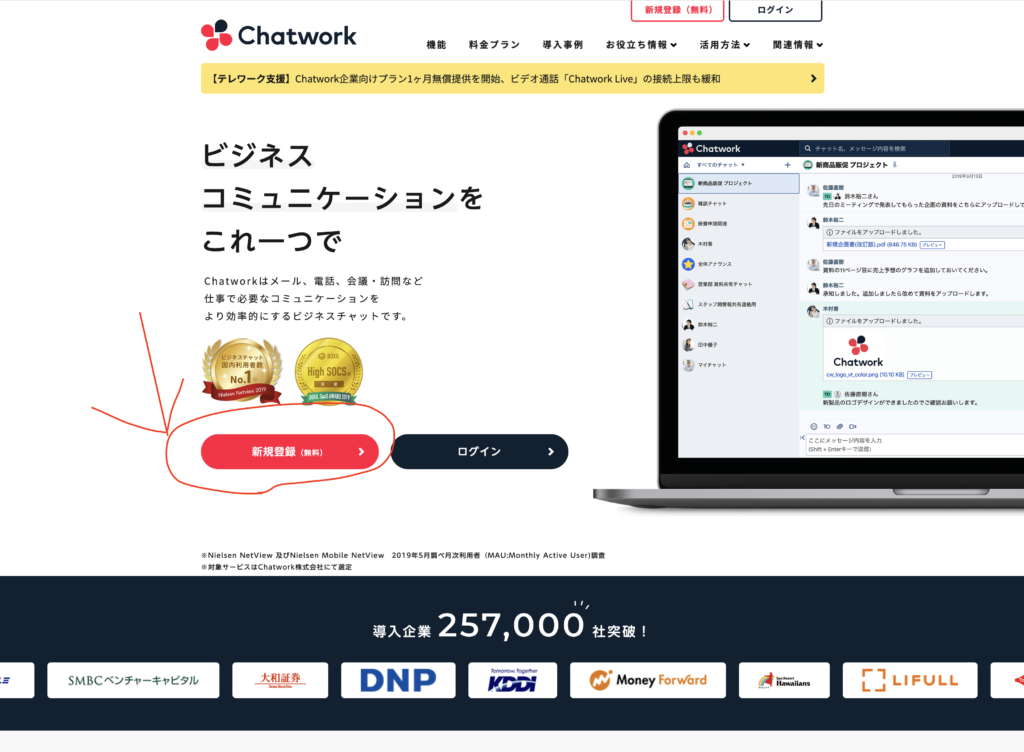
メールアドレスの登録
次に、メールアドレスを入力する画面が表示されるので、メールが受け取れるメールアドレスを入力します。間違えないようにしないと、認証のメールが受け取れないので気をつけてください。
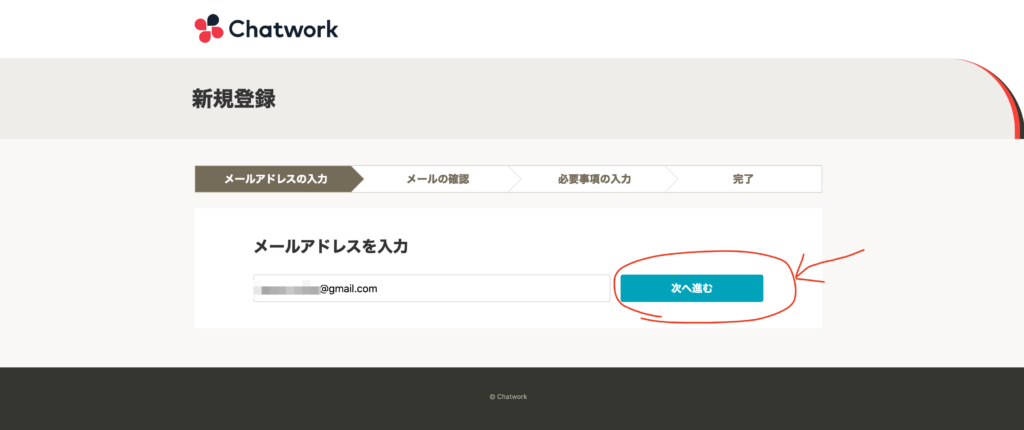
入力したら、右の「次へ進む」ボタンをクリックします。クリックすると下記のような画面になりますので、先ほど入力したメールを確認します。

メールを確認する
メールを確認すると、下記のような内容のメールがChatWork(チャットワーク)から来ていますので、「アカウント登録」をクリックします。
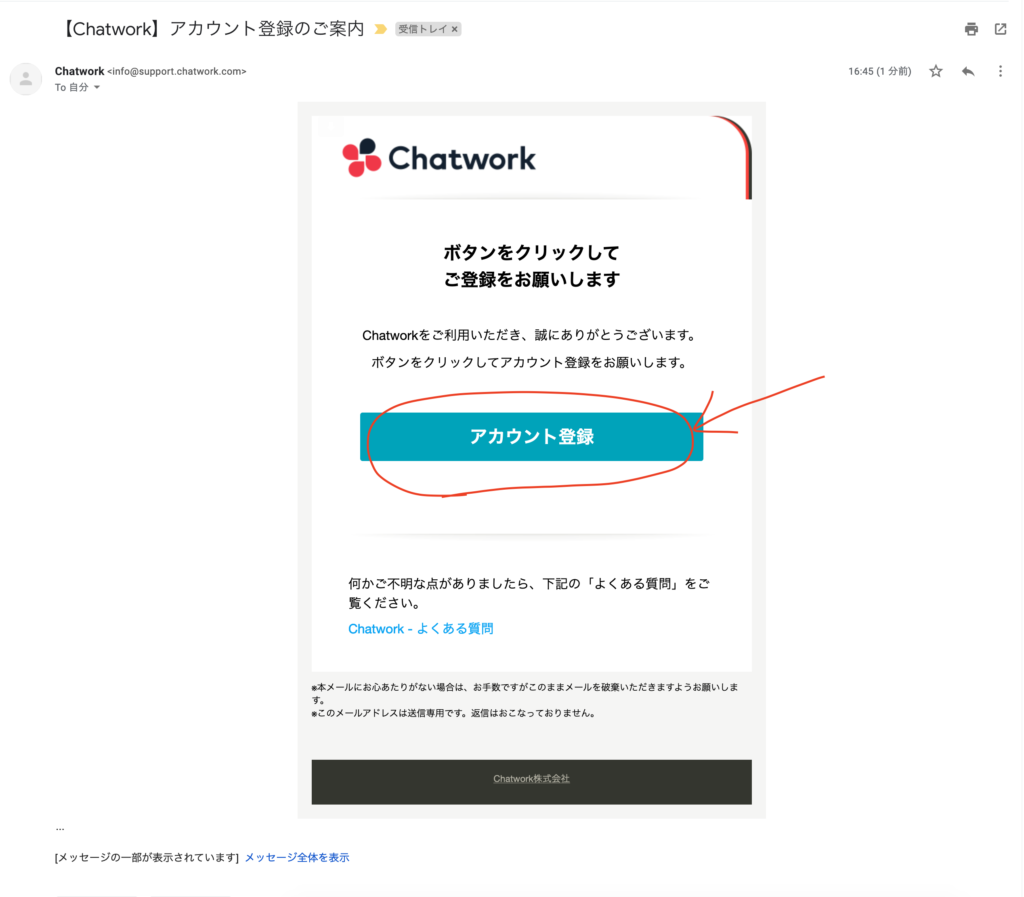
必要情報を入力
先ほどの「アカウント登録」ボタンをクリックすると、ブラウザで下記のような必要事項の入力画面になりますので入力します。「名前」「パスワード」だけが必須ですので、基本的にはそれだけで構いません。
入力できましたら、ロボットではないにチェックを入れ、「同意して始める」をクリックします。
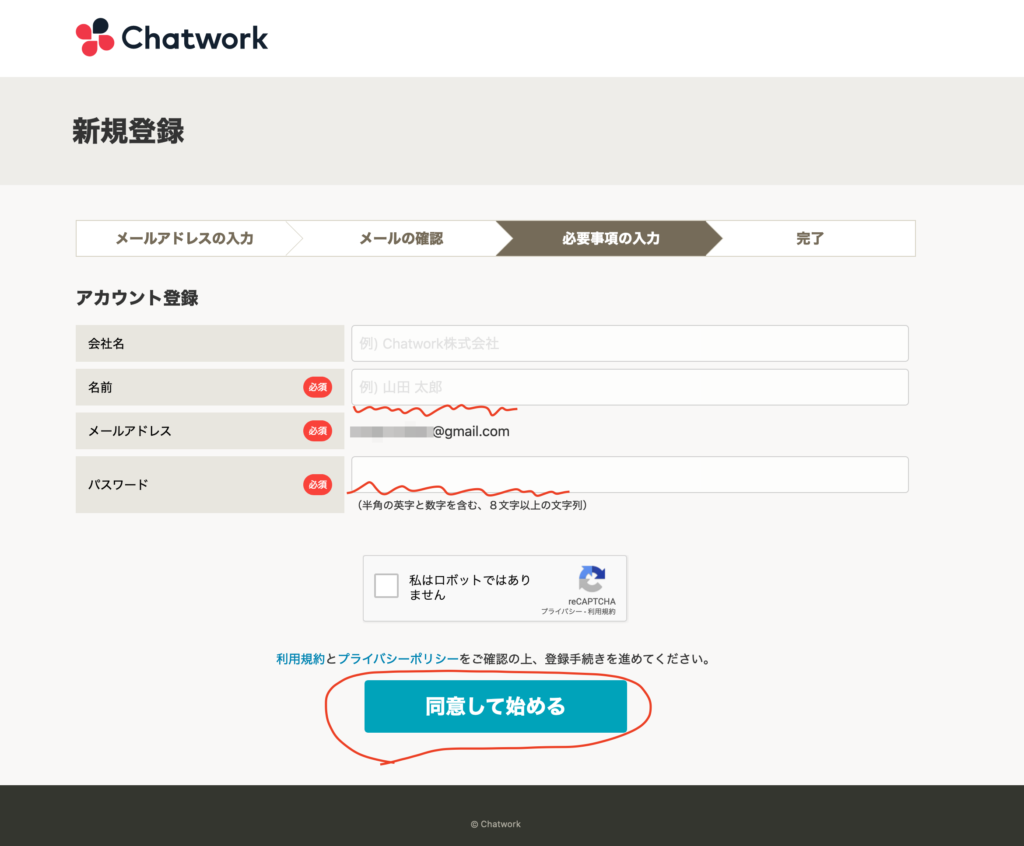
これでアカウント作成は完了です。
ChatWork(チャットワーク)の設定について
先ほどの「同意して始める」をクリックすると、ChatWork(チャットワーク)の連絡先をつなげることを促す画面が表示されます。特にここは後でも追加できますので右上の「スキップ」をクリックしてください。
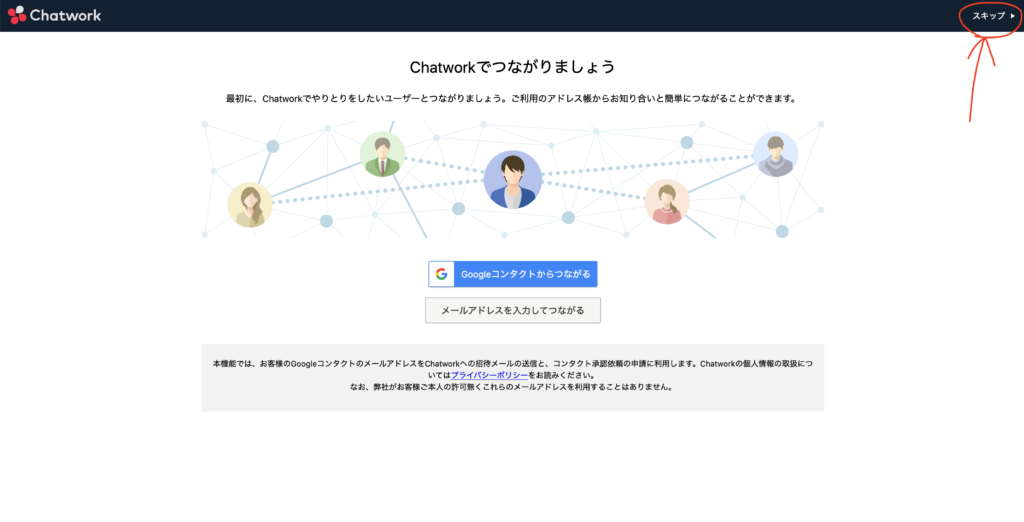
次に、ChatWork(チャットワーク)のメイン画面が表示されます。最初はチュートリアルウィンドウが表示されますので、特に見ないでもいいという人は右上の「スキップ」をクリックしてください。
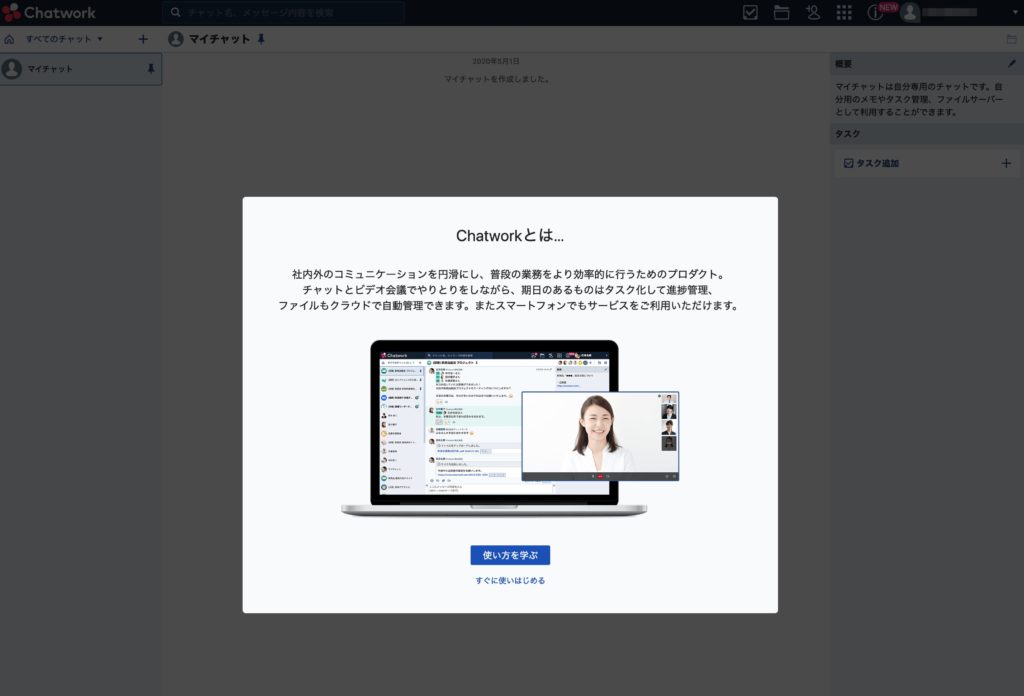
ChatWork IDを決めよう
次に、他の人に自分の事を、相手の連絡先などに追加してもらったり、必要なグループチャットなどに追加して貰うために「ChatWork ID」を設定しておきます。右上に自分が決めたユーザー名が表示されているので、そこをクリックします。クリックすると下にメニューがプルダウン表示されますので、一番上の「プロフィール」をクリックします。
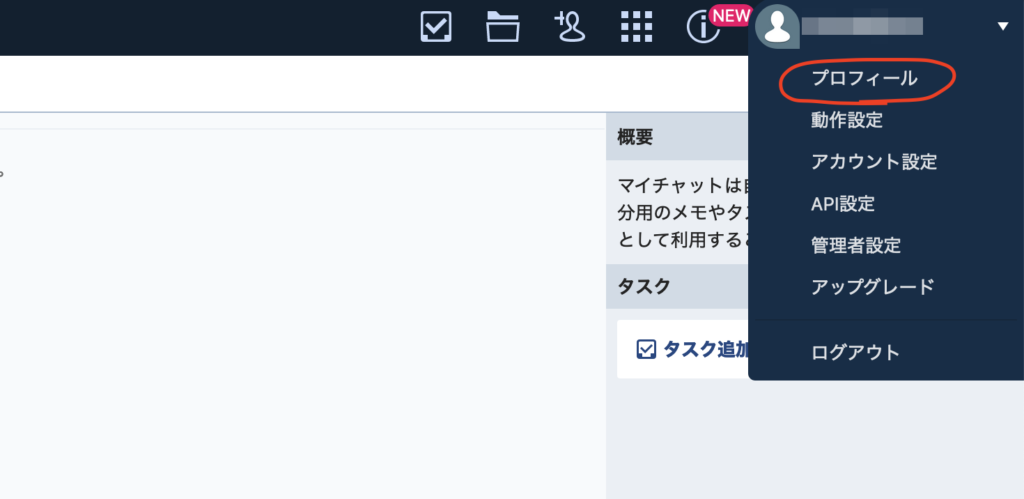
クリックすると、色々と項目がありますが、「ChatWork ID」の項目は上から2番目にあります。ここにアルファベットと数字で希望のIDを入力してください。仕様が可能であれば画像のように緑で「使用できます」と右に表示されますので、それでよければ下の青いボタン「保存する」を押して完了です。
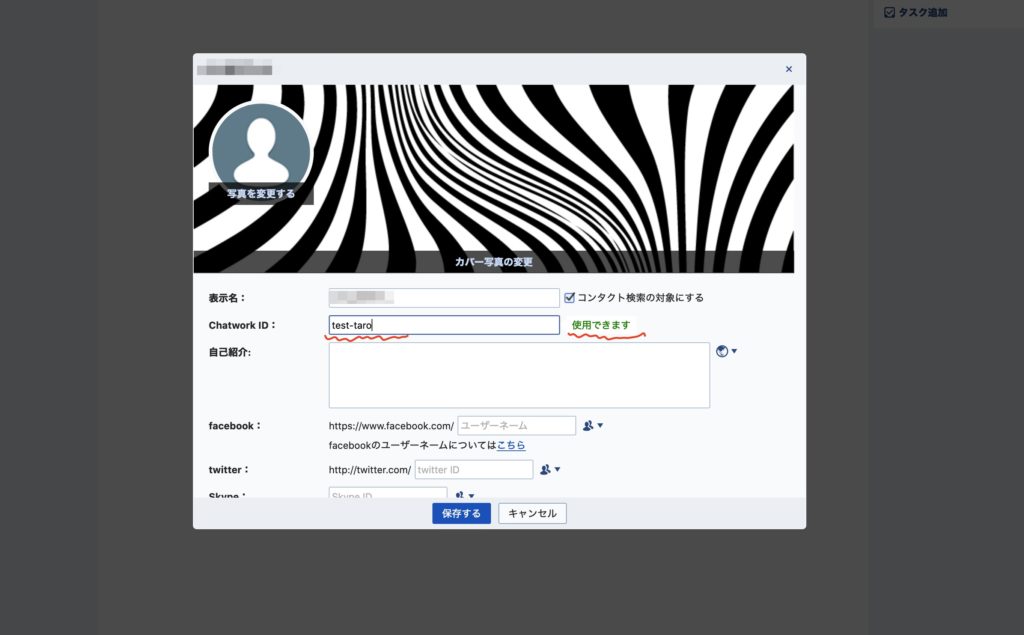
まとめ
以上で、ChatWork(チャットワーク)のアカウント作成と、使えるようになるまでの準備が完了です。
いかがでしたか?とてもカンタンにアカウントを作成できたと思います。仕事でよほど頻繁に利用しない限りは、無料のままで使い続けられるので、とても手軽なチャットツールかと思います。ぜひ、上手く活用してみてくださいね。

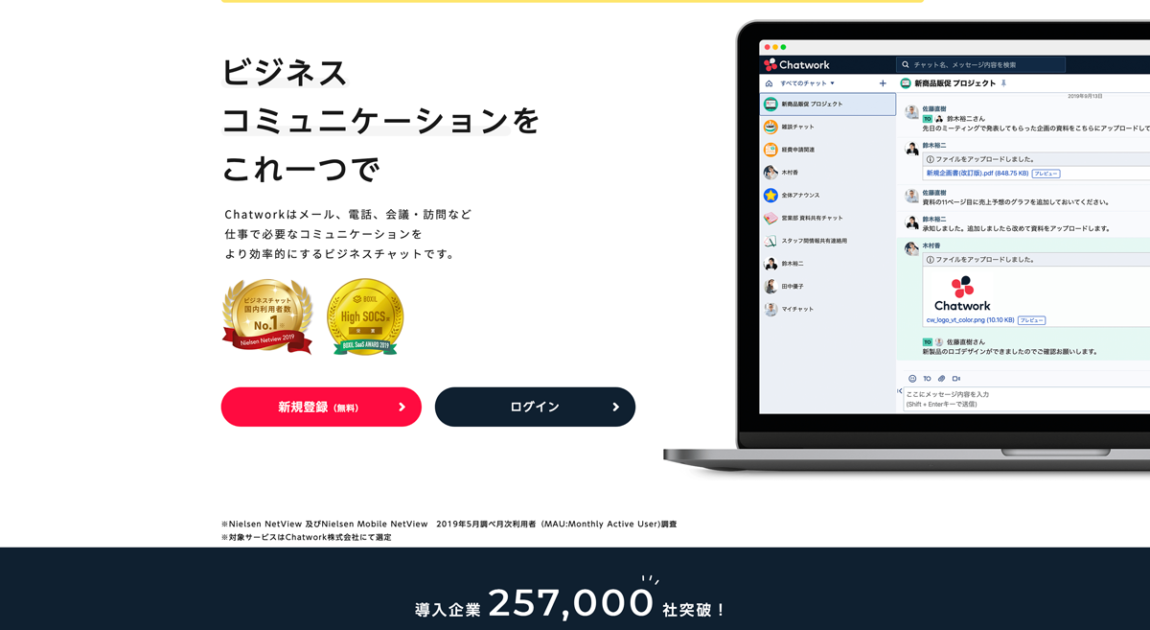
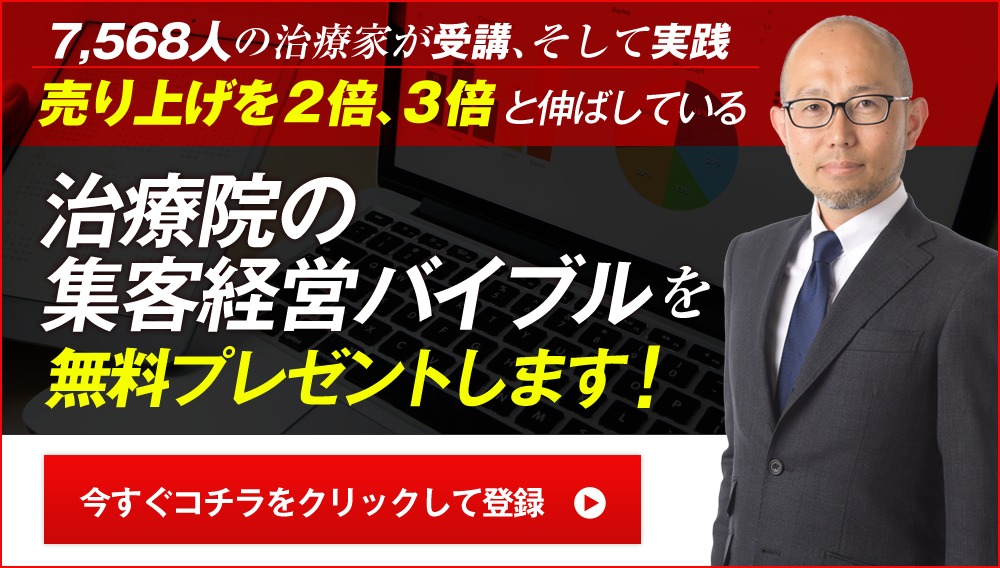


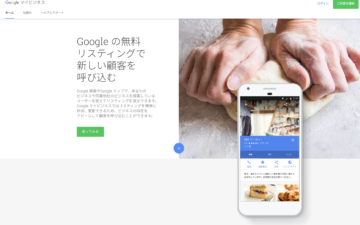



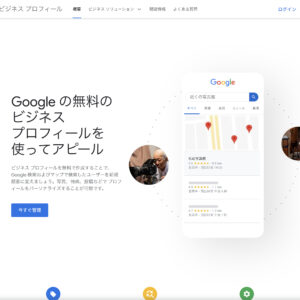
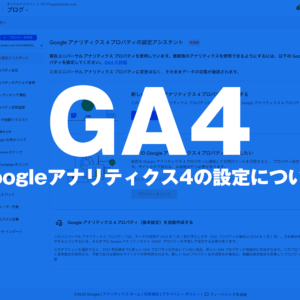
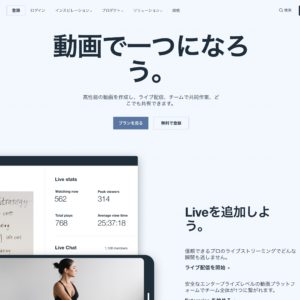
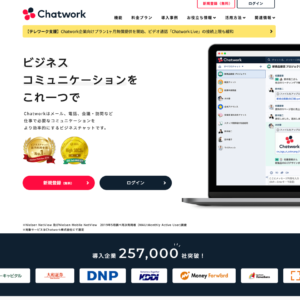


この記事へのコメントはありません。